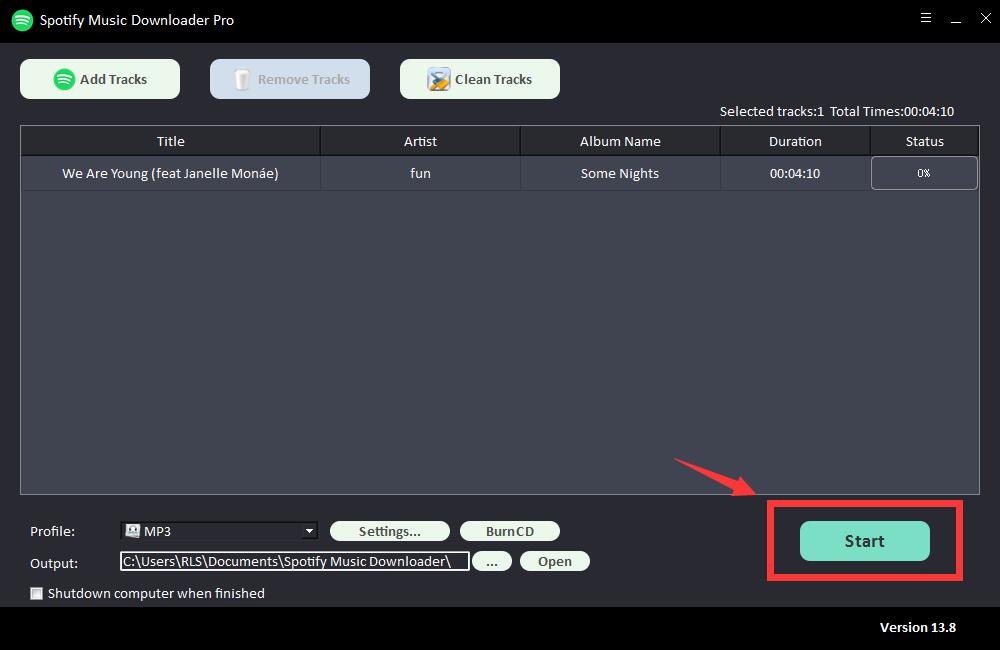Dua Cara Terbaik untuk Memutar Musik Spotify di Android TV

Anda mungkin sudah memiliki Android TV di rumah, untuk memanfaatkan sepenuhnya layar besar dan HD smart TV, sistem suara rumah 5.1 Anda. Sistem suara stereo Dolby dan Asisten Google, Anda dapat menonton film, mendengarkan musik, atau bermain game di Android TV.
Dalam hal streaming musik, Anda dapat melakukan streaming Spotify, Pandora, dan lainnya di Android TV di rumah Anda untuk berbagi musik favorit Anda dengan keluarga, di antaranya Spotify adalah rajanya layanan streaming musik yang menawarkan koleksi lengkap musik berkualitas tinggi bersama dengan podcast atau radio populer. Jadi di sini kami membagikan dua cara terbaik yang dapat Anda gunakan untuk melakukan streaming musik Spotify di Android TV Anda, seperti Sony Bravia TV, Philips Smart TV, Sharp Aquos TV, dll.
Metode 1: Streaming Musik Spotify di Android TV melalui Spotify Connect
Sekarang aplikasi Spotify disertakan di Android TV, jadi Anda dapat memutar Spotify langsung dari remote control atau mendengarkan di TV dengan Spotify Connect.
Langkah 1. Di Android TV, Anda dapat mengunduh dan menginstal klien Spotify dari Google Play Store. Kemudian buka aplikasi dan masuk dengan akun Spotify atau akun Facebook Anda.
Langkah 2. Masuk dengan Spotify Connect. Di sini Anda dapat menggunakan Spotify Connect untuk melakukan streaming Spotify dari aplikasi di ponsel, tablet, atau desktop Anda.
Pertama, pastikan perangkat Anda terhubung ke jaringan Wi-Fi yang sama dengan Android TV Anda.
Buka Spotify di perangkat Anda, lalu pilih lagu untuk diputar dan ketuk Perangkat yang Tersedia atau klik perangkat di desktop.
Pilih TV Anda dari pemilih perangkat dan mulai putar.
Metode 2: Unduh Musik Spotify ke Android TV untuk Diputar tanpa Aplikasi Spotify
Pengguna Spotify Premium dan Gratis dapat melakukan streaming musik Spotify di Android TV. Namun, jika Anda memiliki Spotify Free, Anda akan terganggu oleh iklan saat mendengarkan. Agar tidak terganggu dengan iklan, selain mengupgrade akun Anda ke Premium, Anda juga dapat menggunakan software pihak ketiga bernama Free Spotify Music Downloader untuk mengunduh lagu, playlist, podcast, atau radio apa saja ke format audio digital seperti MP3 saja. Dengan begitu, Anda dapat mendengarkan musik Spotify di Android TV dengan lebih bebas.
Langkah 1: Klik tombol "Tambahkan Trek". Salin dan tempel URL lagu Spotify ke dalam kotak di Free Spotify Music Downloader, lalu klik tombol "Parsing" untuk melanjutkan.
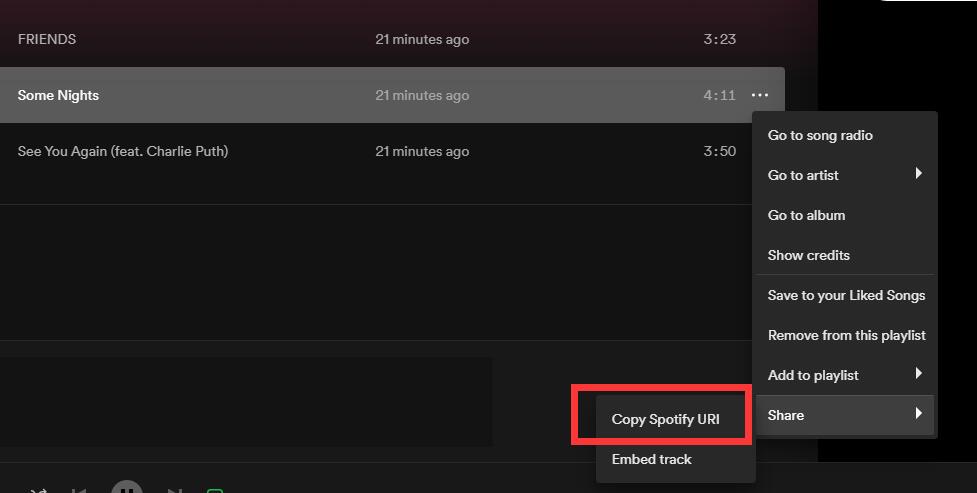
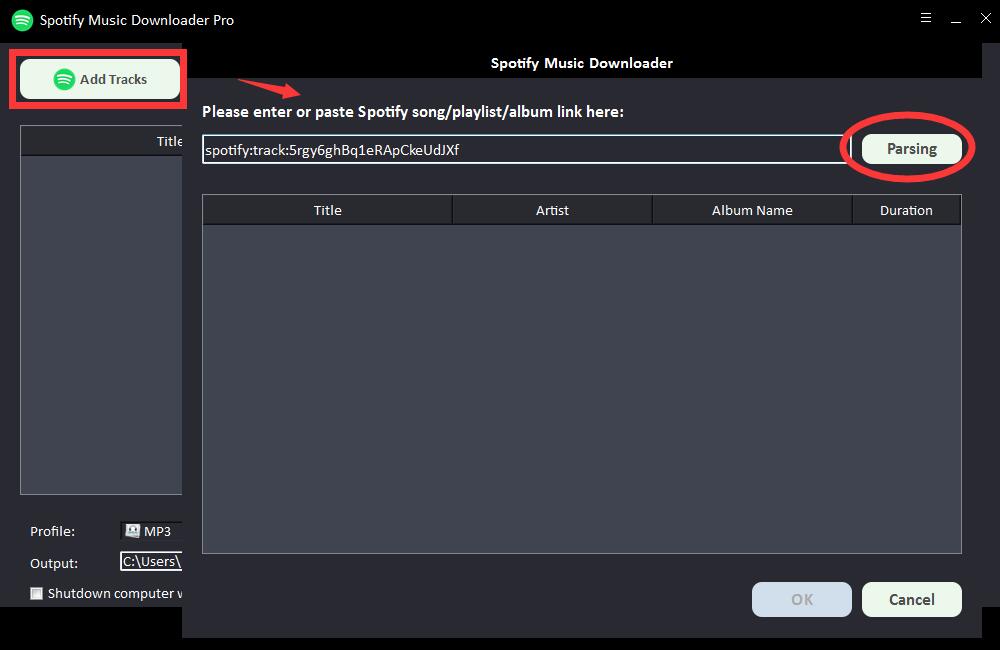
Setelah beberapa saat, semua informasi tentang lagu Spotify akan ditampilkan, seperti Judul, Artis, Nama Album, dan Durasi. Klik "OK" untuk mengonfirmasi dan melanjutkan ke langkah berikutnya.
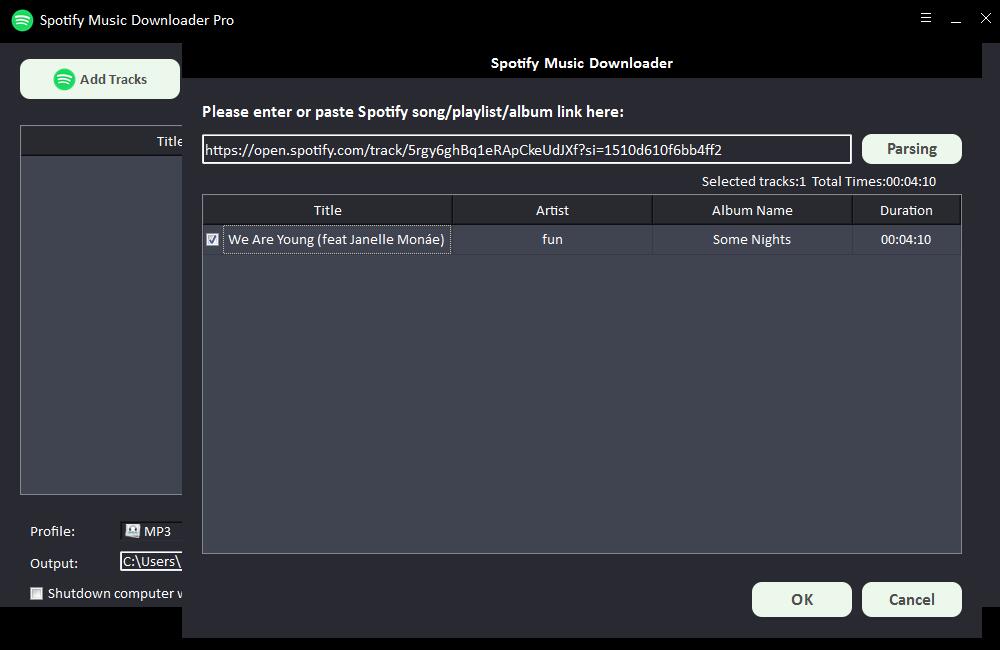
Langkah 2: Pilih format audio keluaran dari daftar tarik-turun "Profil" atau Anda dapat mengeklik "Pengaturan" untuk mengubah Bit Tate dan Sample Rate.

Langkah 3: Pilih tujuan keluaran dan kemudian klik "Mulai" dan itu akan mulai mengunduh dan mengonversi lagu Spotify, daftar putar, album, dan Podcast ke MP3, AC, FLAC, WAV, AIFF, ALAC, AUTO, dan file audio umum lainnya .